Instalação
Navegador de Desktop
- Navegador Microsoft Edge: Edge Store Immersive Translate
- Google Chrome: Chrome Store Immersive Translate
- Firefox: Loja de Addons do Firefox Immersive Translate
Se você não consegue acessar a loja oficial do Google, você pode baixar diretamente o Instalador zip do Immersive Translate Chrome mais recente, após o download, por favor, primeiro Descompacte-o em uma pasta que você costuma usar, então digite:
chrome://extensionsna barra de endereços para abrir a janela de gerenciamento de extensões, em seguida, habilite o "Modo Desenvolvedor", selecione "Carregar Extensões Descompactadas", e escolha a pasta que você acabou de descompactar e carregar. Selecione a pasta que você acabou de extrair e carregue-a.
Safari
- Clique aqui para instalar da App Store É GRÁTIS!!!!
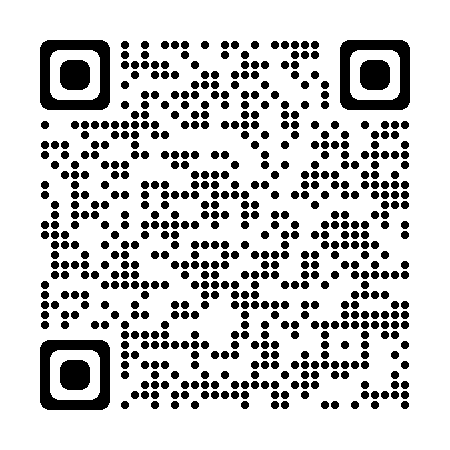
Instruções: Após a primeira instalação, você precisa habilitar a extensão Immersive Translate** no safari -> Gerenciar Extensões -> Habilitar Extensão Immersive Translate e conceder a ela Sempre Permitir Acesso a Todos os Sites, se você tiver alguma dúvida, pode assistir ao seguinte vídeo tutorial:
iOS Safari
MacOS Safari
Please note, the URLs and the paths to images or videos haven't been translated as they are specific resources and should remain unchanged.
Android
Clique para baixar o Navegador Android do Immersive Translate, você precisa ativar o [Immersive Translate] manualmente em [Extensões] após o download:
Você pode tentar instalar o Immersive Translate com outros navegadores Android, como aqueles que suportam extensões do Firefox ou extensões do Chrome, como
Uma vez instalado, procure por Immersive Translate diretamente na loja do Chrome para instalá-lo.
Instalação via Tampermonkey
Se você não conseguir instalar a extensão oficial do Immersive Translates da maneira descrita acima, você pode instalar o Tampermonkey por:
Endereço do Tampermonkey: https://download.immersivetranslate.com/immersive-translate.user.js
Abra este endereço em um navegador que tenha a extensão Grease Monkey instalada para instalá-lo. Aqui estão alguns navegadores que suportam o Tampermonkey:
Firefox para Android
- Baixe a Versão Mais Recente do Firefox
- Encontre o Tamper Monkey nos complementos recomendados do Firefox e instale-o.
- Instale o Tampermonkey para esta extensão (abra este link no seu navegador Firefox para ver a página de instalação)
- Após a instalação, abra qualquer página da web e o ícone da janela flutuante da extensão Immersive Translate aparecerá no lado direito.
Navegador Safari da Apple Userscripts
- Instale o plugin safari Userscripts e conceda a ele a permissão "Sempre permitir acesso a qualquer site".
- Instale o Tampermonkey para esta extensão (abra este link no navegador Safari e clique no ícone da extensão Userscript para ver a página de instalação)
- Após a instalação, abra qualquer página da web e atualize-a, uma janela flutuante desta extensão aparecerá no lado direito da página. (Se você estiver enfrentando problemas com janelas flutuantes não aparecendo, recomendamos atualizar a página com mais frequência ou forçar o reinício do Safari para que ele tenha efeito)
Instalação manual (para acompanhar as últimas funcionalidades em desenvolvimento)
A vantagem da instalação manual é que você não precisa esperar pela revisão da loja e pode experimentar imediatamente as funcionalidades da versão de desenvolvimento mais recente:
- Baixe o pacote zip na página de lançamentos
- Extraia o zip para uma pasta comum, como
Documentos/chrome-immersive-translate. - Instalação
- Instalar: (1) Digite:
chrome://extensionsna barra de endereços para abrir a janela do Gerenciador de Extensões; (2) Ative o "Modo Desenvolvedor", selecione "Carregar Extensões Descompactadas" e escolha a pasta que você acabou de descompactar para carregar. a pasta que você acabou de descompactar e carregue. - Instalação no Navegador Firefox: (1) Digite:
about:debugging#/runtime/this-firefoxna barra de endereços para abrir a janela do Gerenciador de Extensões; (2) Carregue temporariamente o complemento e selecionefirefox/manifest.json.
Como atualizo uma extensão instalada manualmente?
Baixe o instalador mais recente da página de lançamentos, delete o conteúdo da pasta original, depois copie o conteúdo do arquivo zip mais recente para a pasta original, e finalmente na página de gerenciamento da extensão clique em Recarregar.
Se você está acostumado com a linha de comando, pode usar
git clone https://github.com/immersive-translate/immersive-translate.git, depois instalardist/chromee você será capaz de sincronizar comgit pulla cada vez.